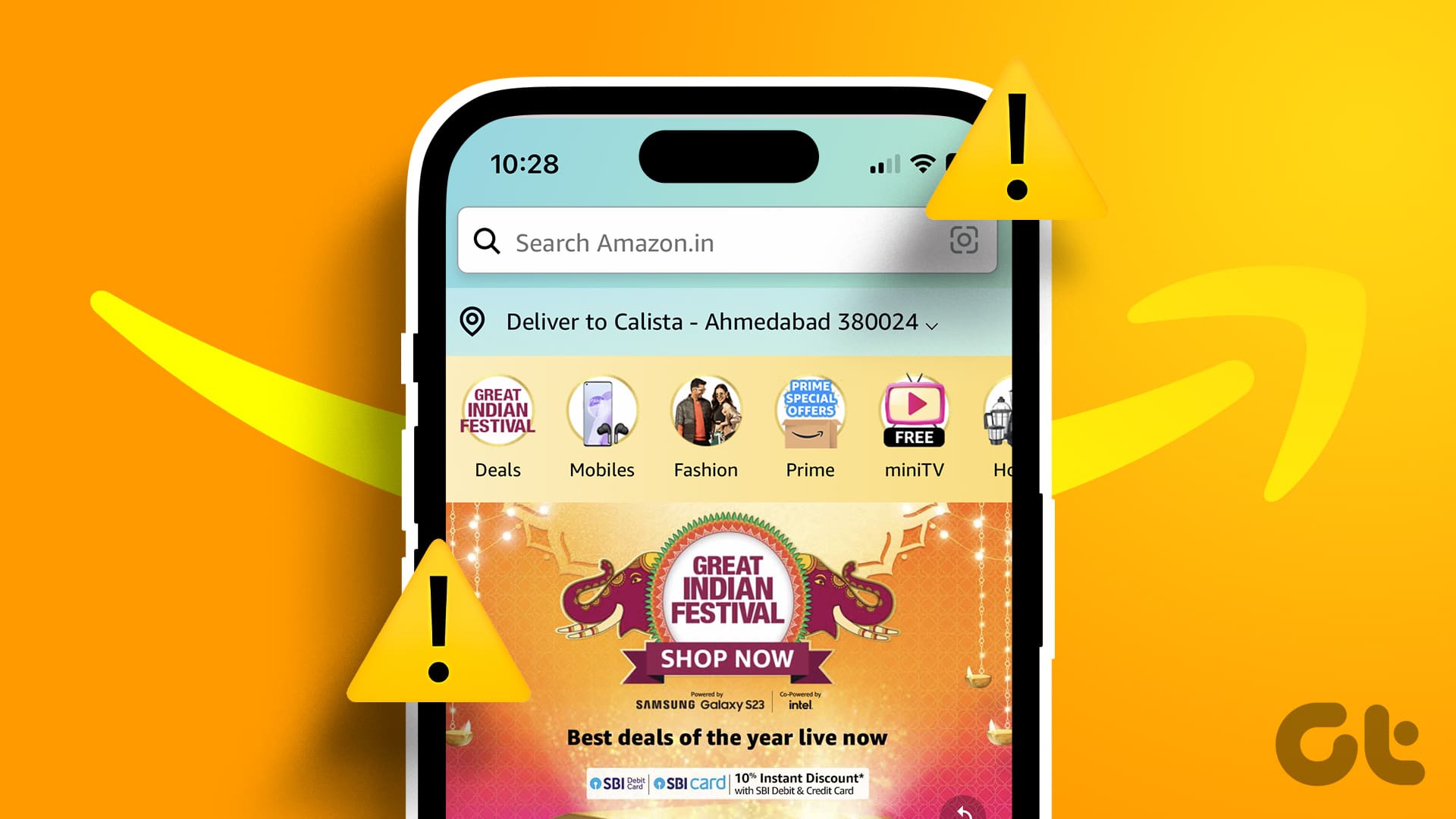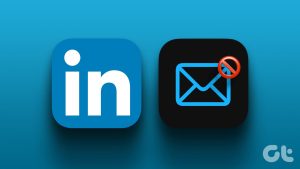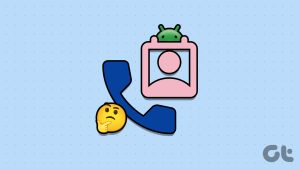일반적인 수정 사항
- 서버 중단 확인 – DownDetector를 사용하여 Amazon 서버 상태를 확인하십시오.
- 안정적인 인터넷 보장 – 온라인에서 안정적인 인터넷 연결을 확인하십시오. Amazon 앱에서 빠른 탐색 경험을 위해서는 최소 3-5Mbps를 권장합니다.
- Amazon 앱 업데이트 – Google Play 스토어 또는 Apple App Store를 열고 Amazon(쇼핑) 앱을 검색한 후 업데이트를 탭하세요.
- 장치를 다시 시작하세요 – 측면 전원 버튼을 길게 눌러 Android 휴대폰을 다시 시작하세요. iPhone에서는 볼륨 버튼 + 측면 버튼을 길게 누르고 전원 끄기 슬라이더를 드래그합니다. 그런 다음 전원 버튼을 길게 눌러 재부팅하세요.
수정 1: Amazon 앱을 강제로 닫았다가 다시 열기
Amazon 앱을 강제로 닫았다가 다시 여는 것은 대부분의 결함과 오류를 해결하는 효과적인 기술입니다.
안드로이드: 화면 하단에서 손가락을 위로 드래그하여 최근 앱을 열고 위로 스와이프하세요. 아마존 강제로 닫으려면
또는 Amazon 아이콘을 길게 탭하여 엽니다. 앱 정보 > 선택 강제 정지 그런 다음 앱을 다시 엽니다.
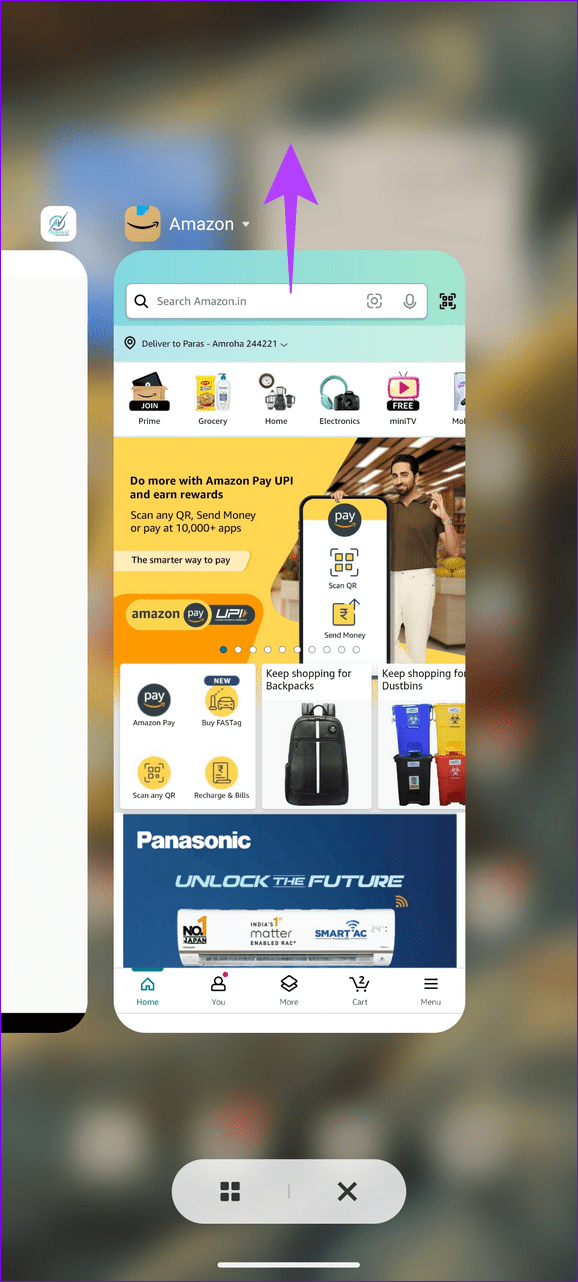
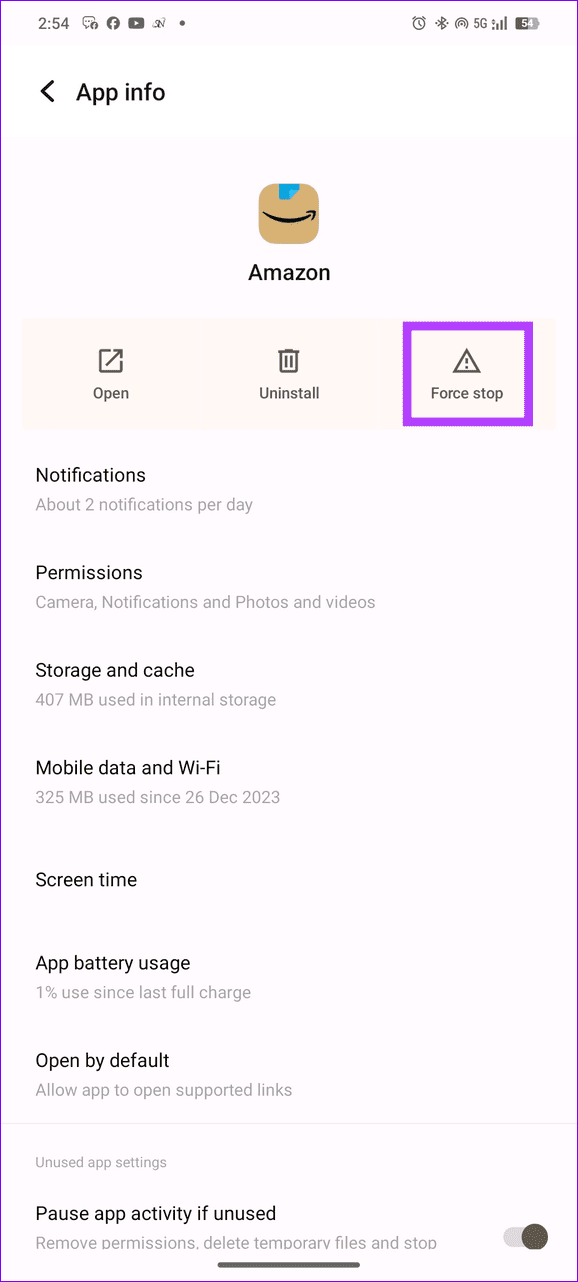
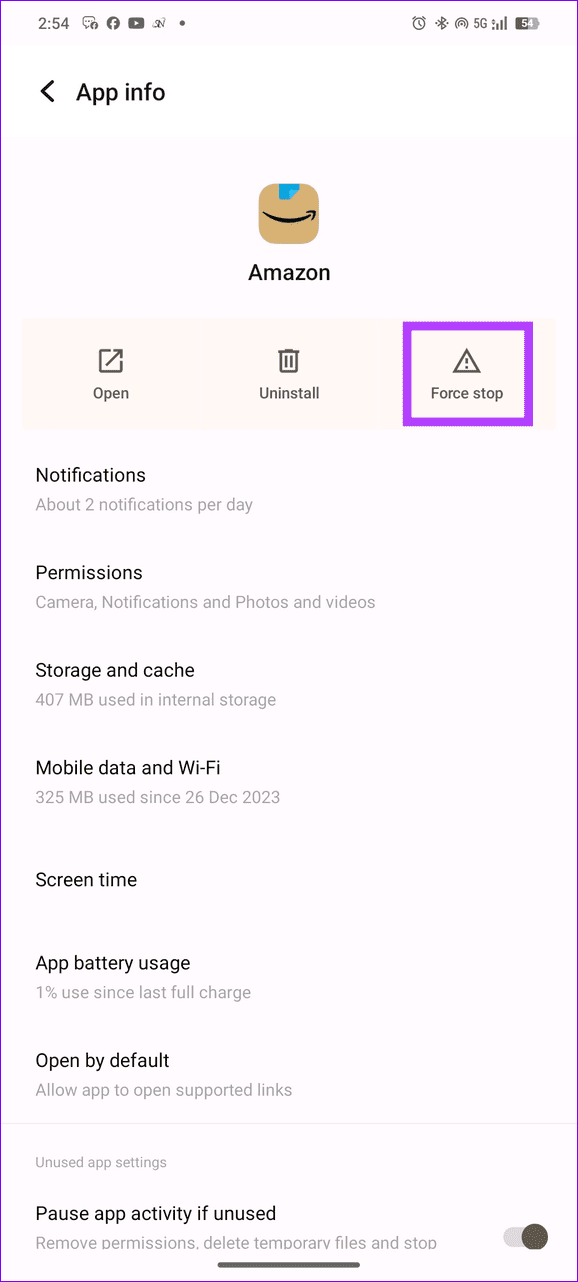
iOS의 경우: 화면 하단에서 손가락을 밀어 앱을 전환하고, Amazon 앱 카드를 위로 스와이프하여 강제 종료한 다음, Amazon 앱을 다시 엽니다.
수정 2: Amazon 앱 캐시 및 데이터 지우기
손상된 캐시와 오래된 앱 데이터는 Amazon 앱이 스마트폰에서 제대로 작동하지 않는 일반적인 원인입니다. 수동으로 지우면 문제가 해결됩니다.
메모: 앱 데이터를 삭제한 후에는 Amazon 앱에서 계정을 다시 인증해야 합니다.
안드로이드: 길게 탭하세요. 아마존 앱 아이콘 > 선택 앱 정보 > 저장소 및 캐시 > 탭 캐시 지우기 > 저장 공간을 비우기.
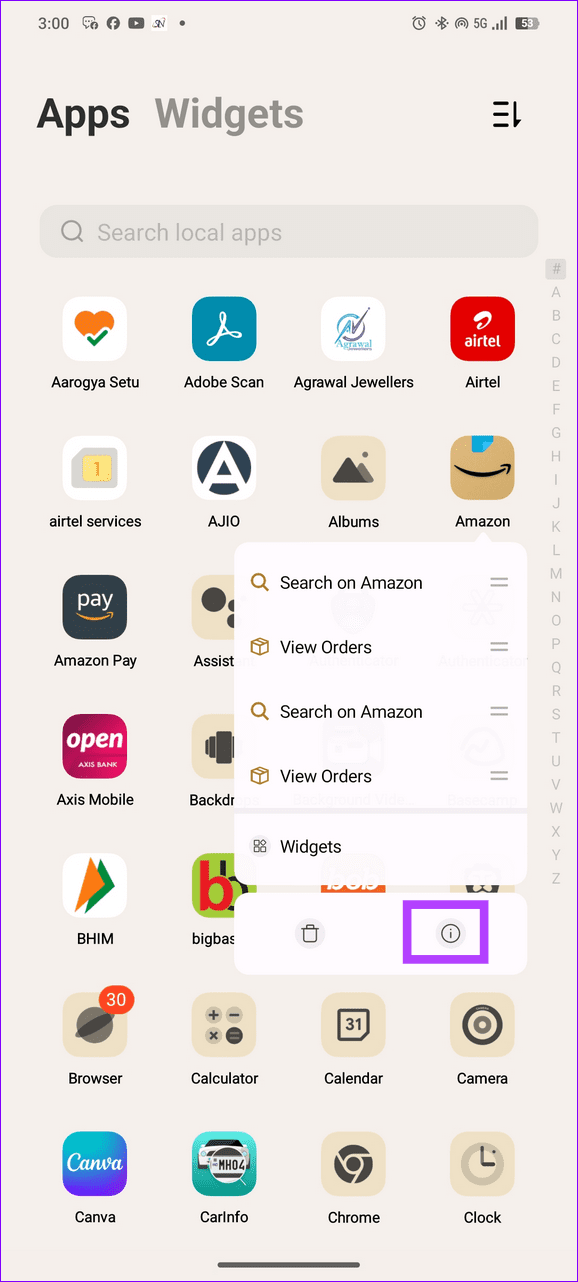
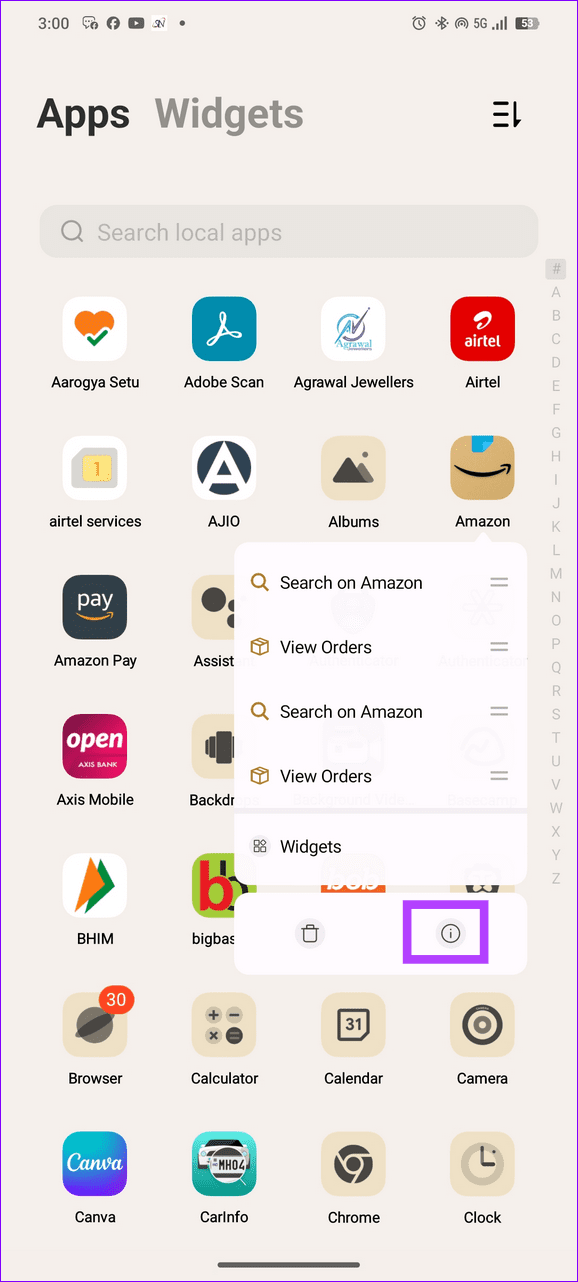
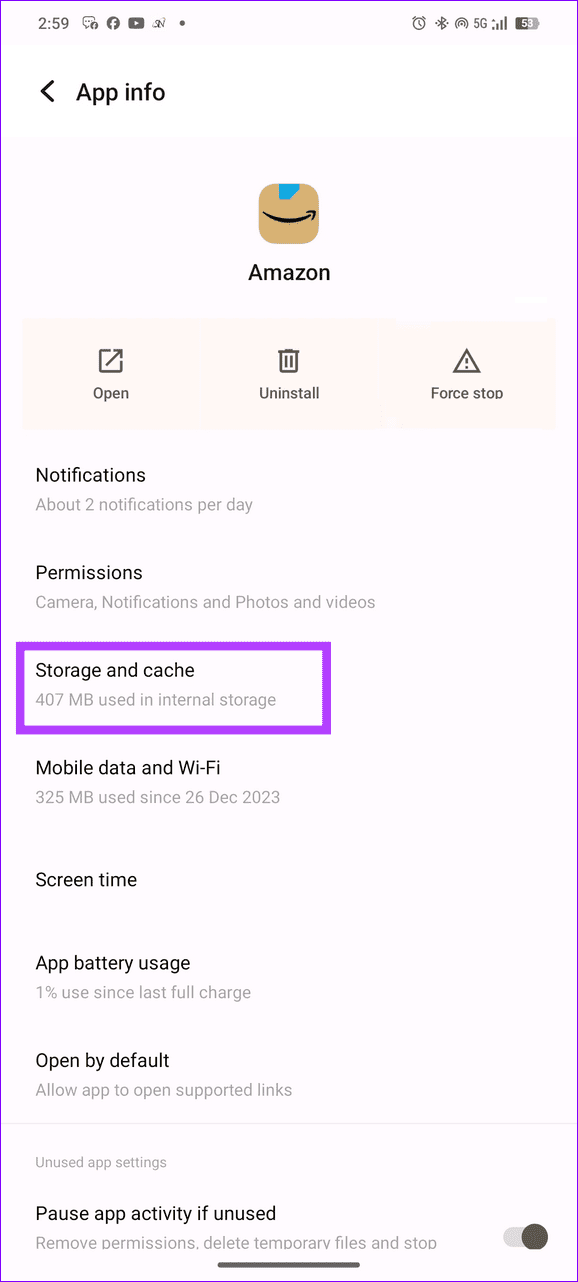
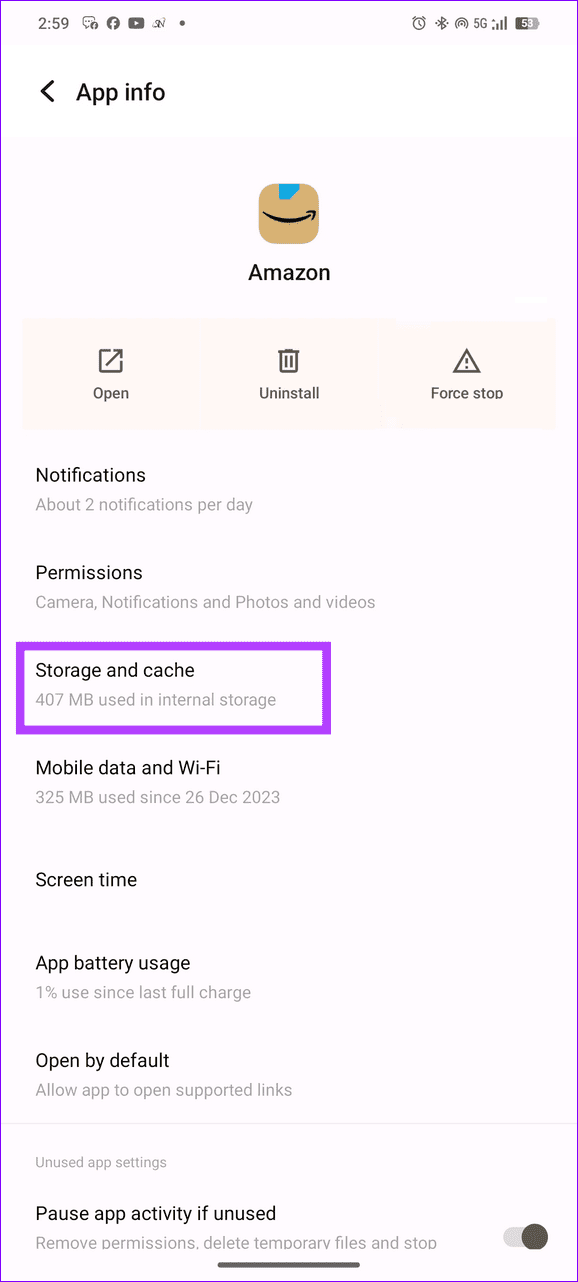
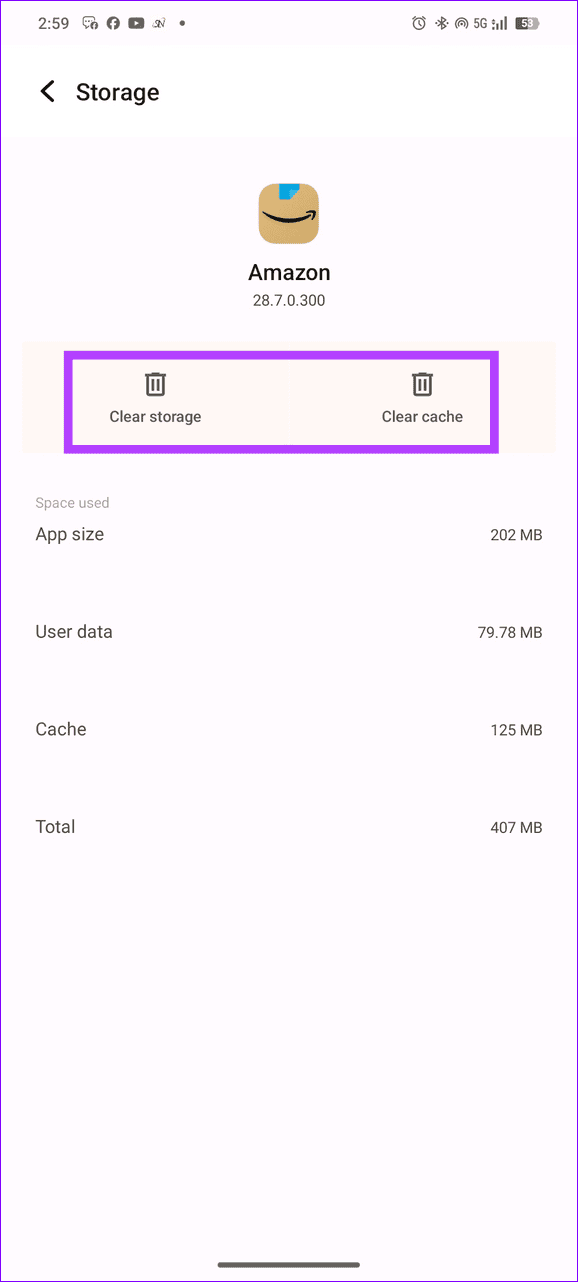
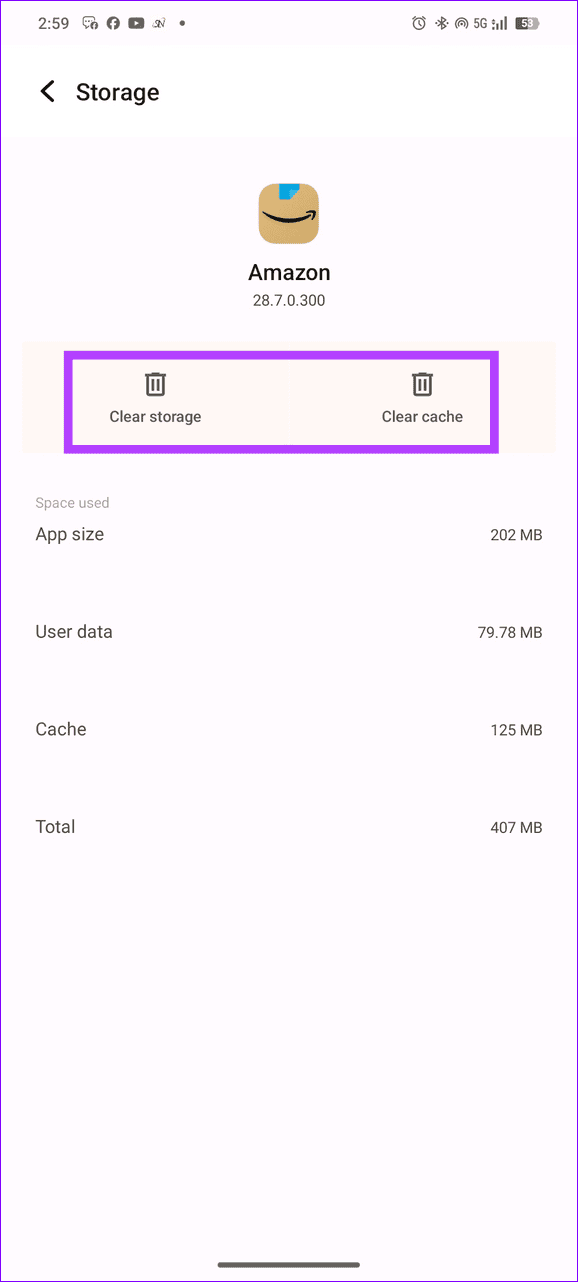
iOS의 경우: iOS에서는 캐시와 앱 데이터를 직접 삭제할 수 없습니다. 정상 상태로 복원하려면 Amazon 앱을 제거하고 다시 설치하세요.
수정 3: Android 시스템 WebView 업데이트 제거
Android 시스템 WebView 업데이트를 제거하고 Google Play 스토어를 업데이트하는 것은 Android 기기에서 Amazon 앱 문제를 해결하는 또 다른 효과적인 수정입니다.
1 단계: 열려 있는 설정 > 선택 앱 > 검색해서 열어보세요 안드로이드 시스템 웹뷰.
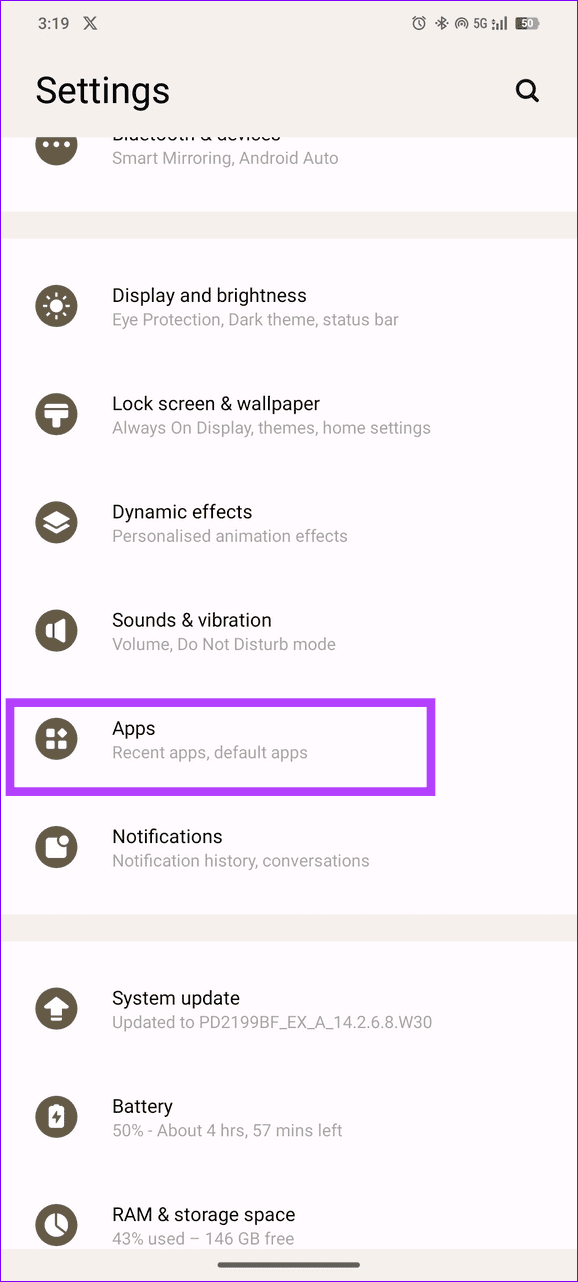
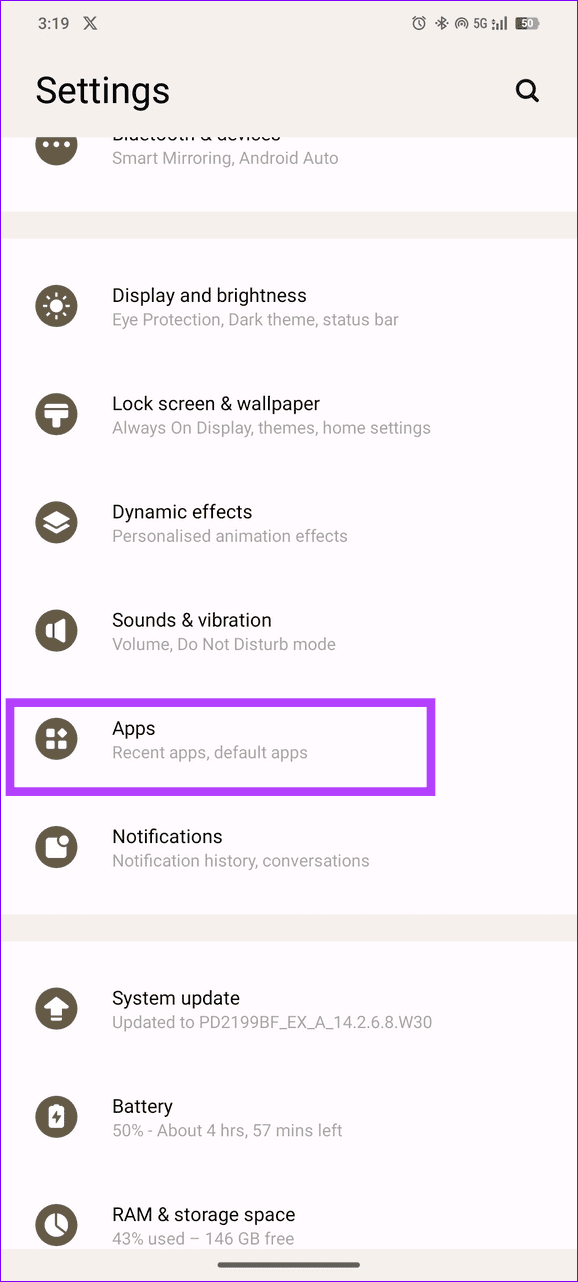
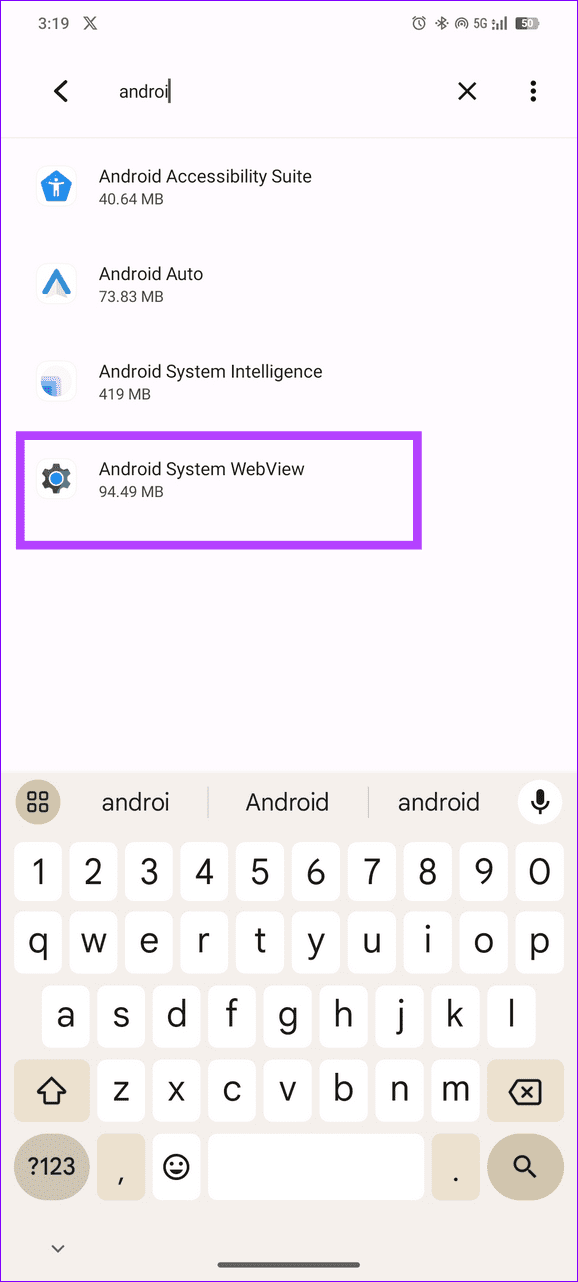
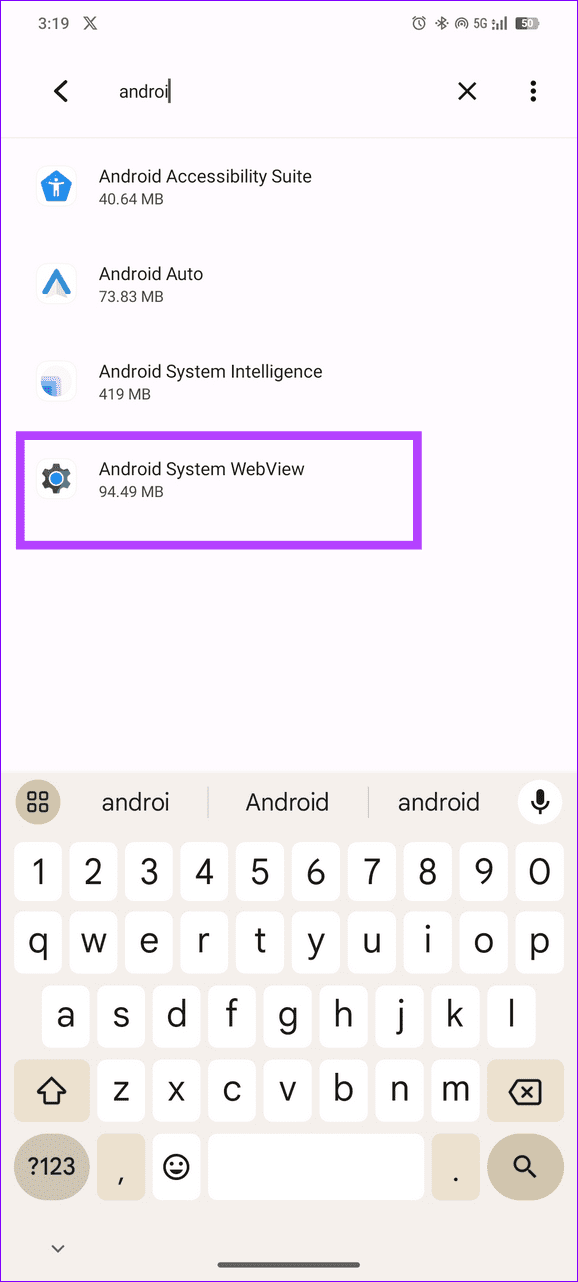
2 단계: 탭하세요. 점 3개로 된 메뉴 오른쪽 상단에서 업데이트 제거.
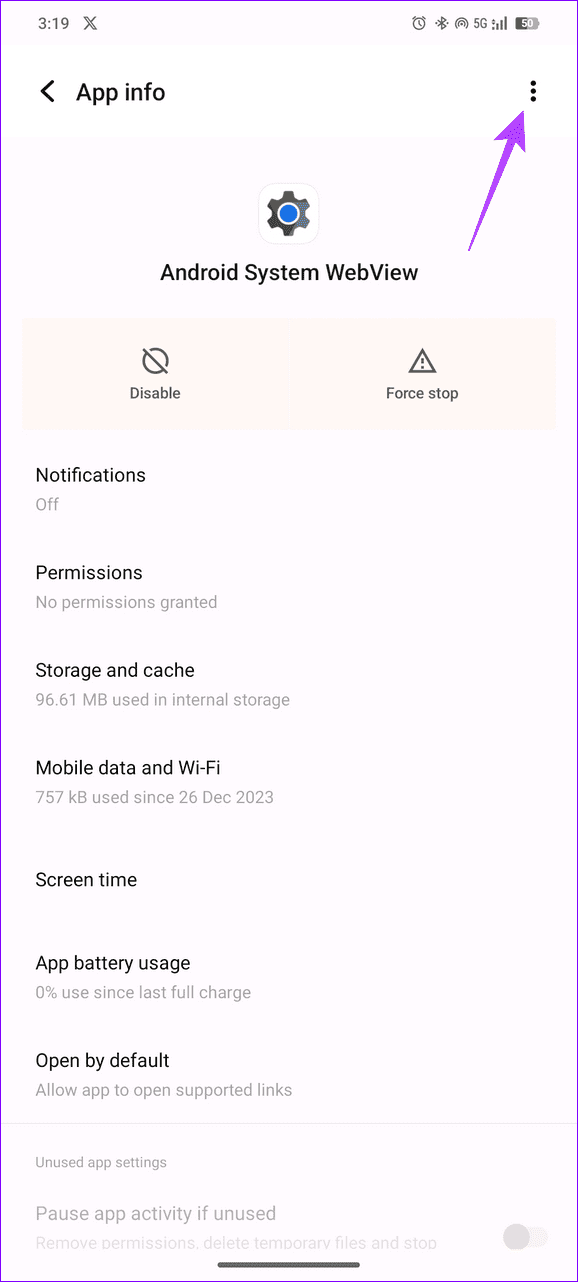
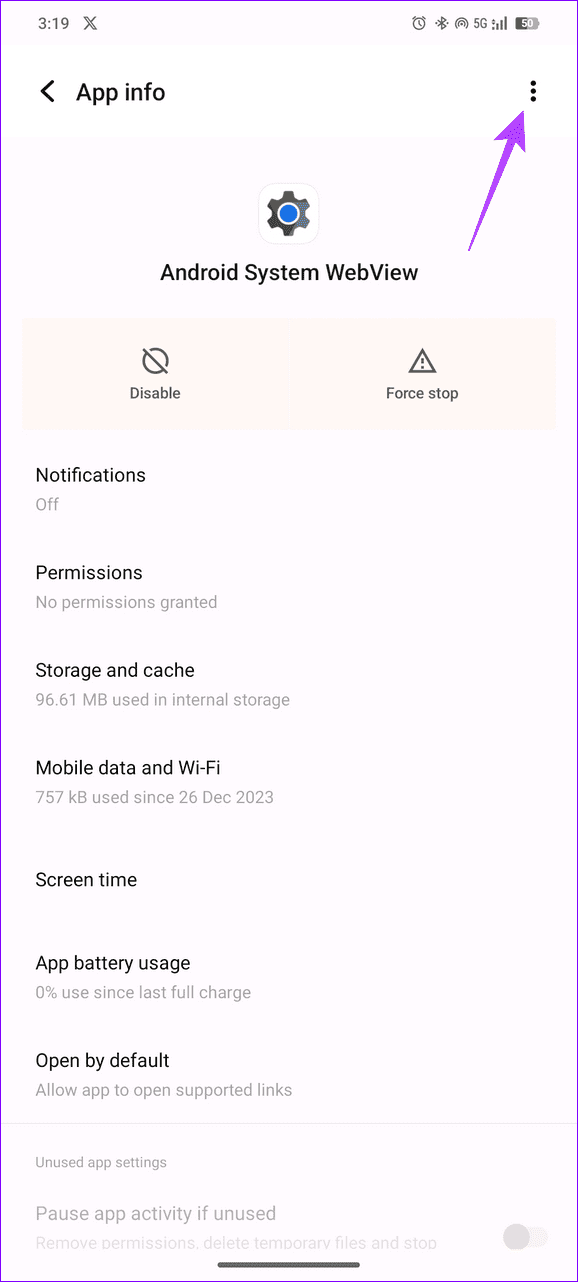
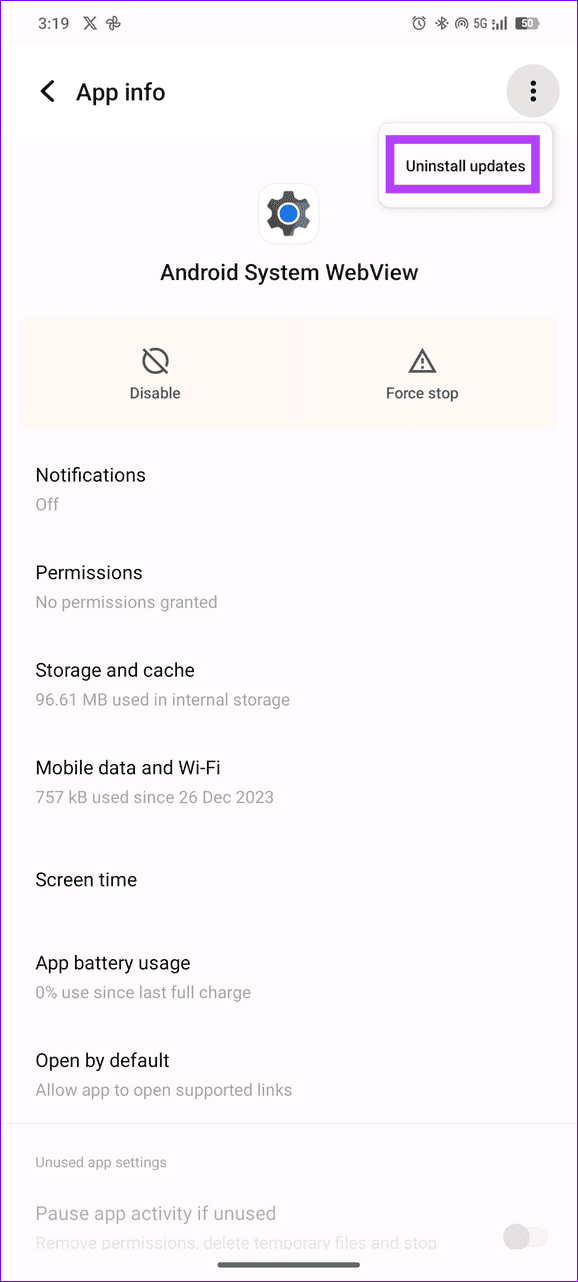
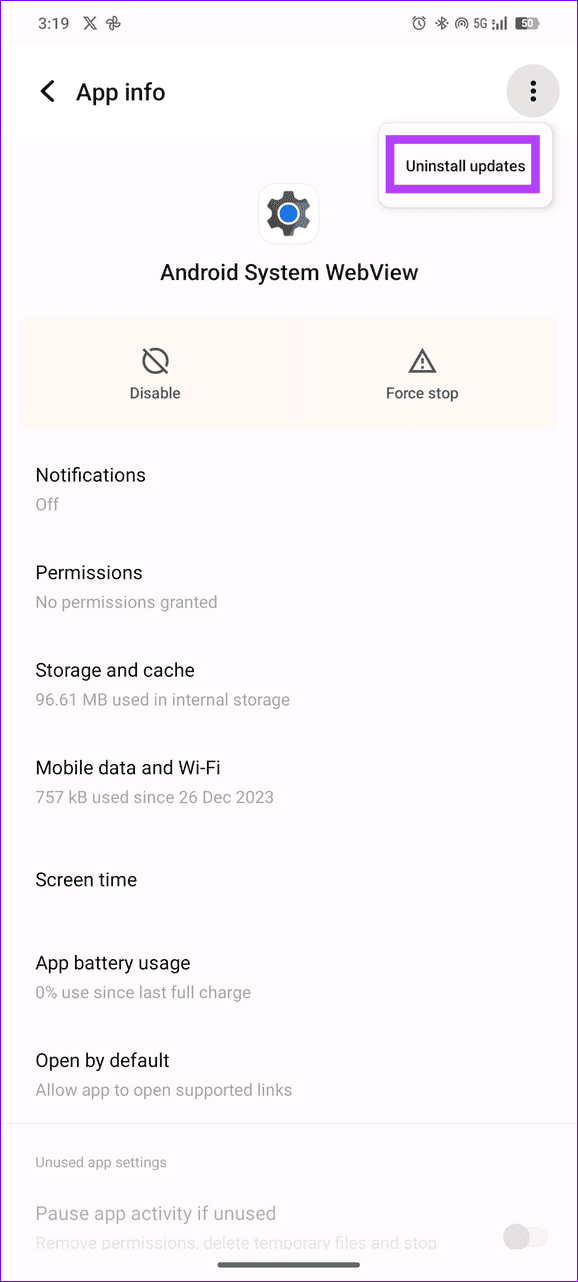
3단계: 휴대폰을 재부팅하고 새로운 Google Play 스토어 업데이트를 확인하고 설치하세요.
수정 4: 앱 제거 및 재설치
아무것도 작동하지 않으면 Amazon 앱을 제거했다가 다시 설치하여 휴대폰에서 사용할 때 발생하는 문제를 해결하세요.
안드로이드: 길게 탭하세요. 아마존 앱 아이콘 > 제거 그것. 수도꼭지 제거 귀하의 행동을 확인합니다.
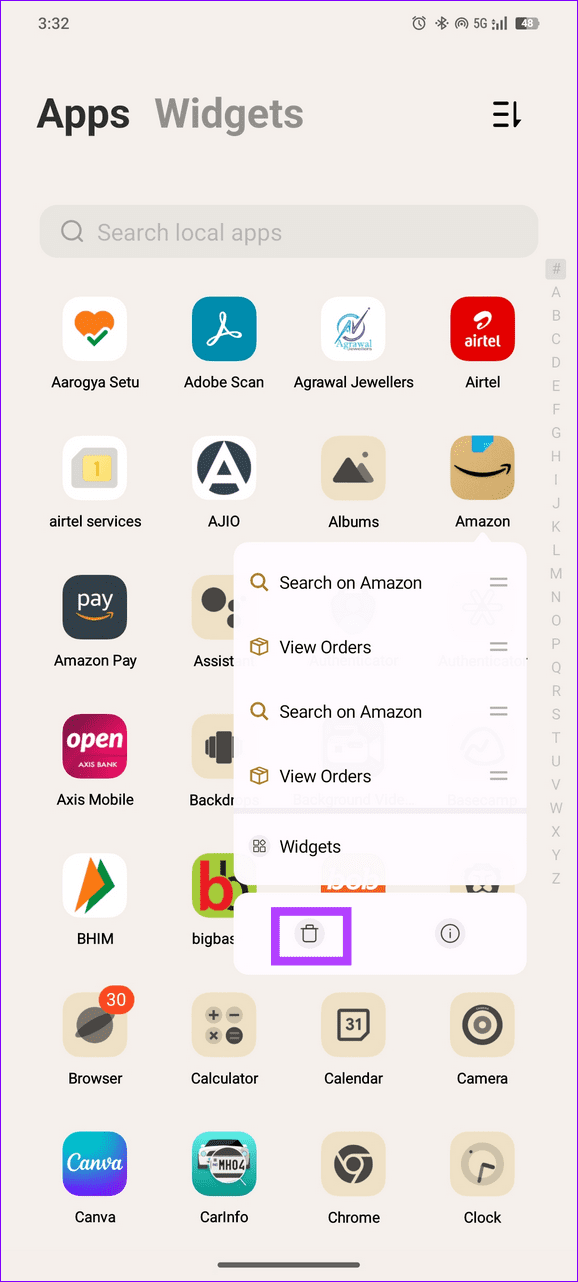
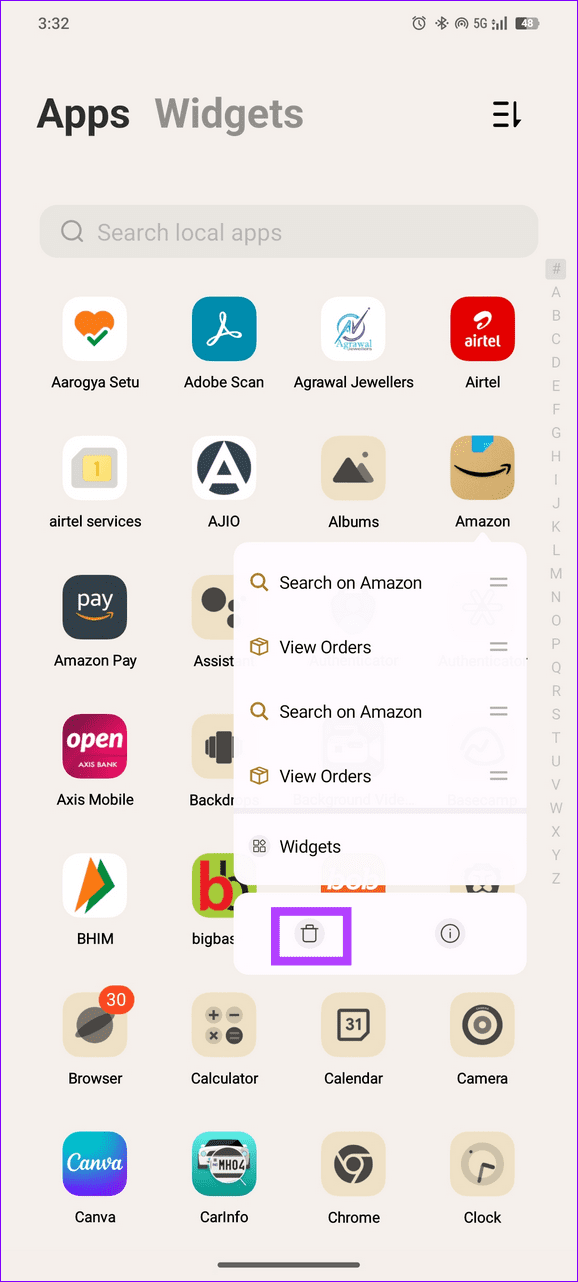
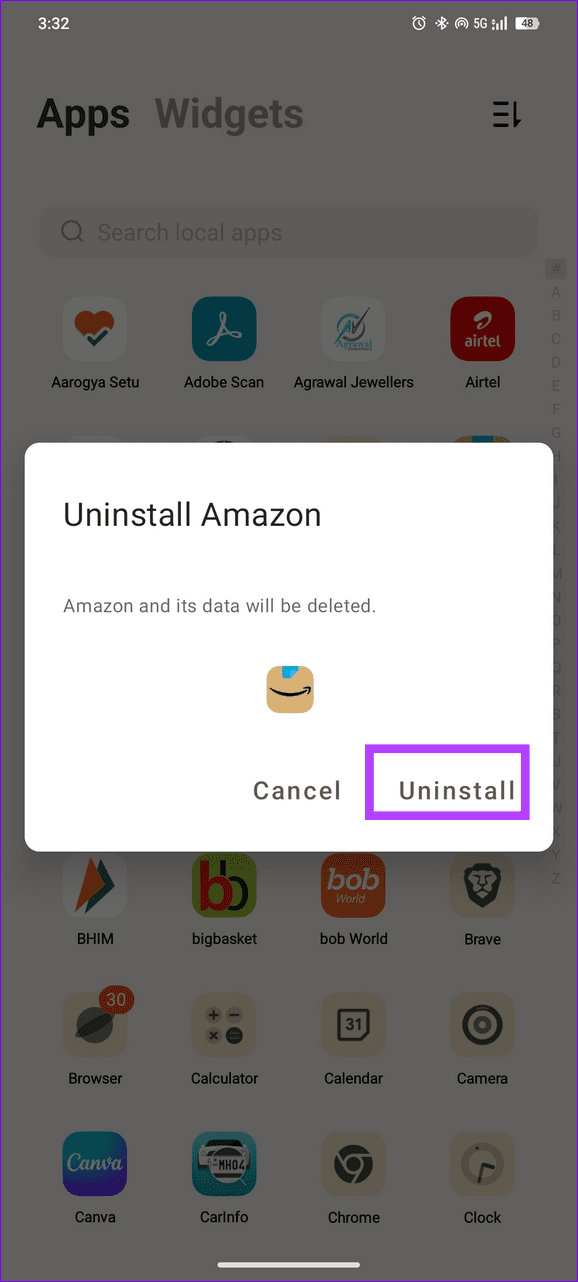
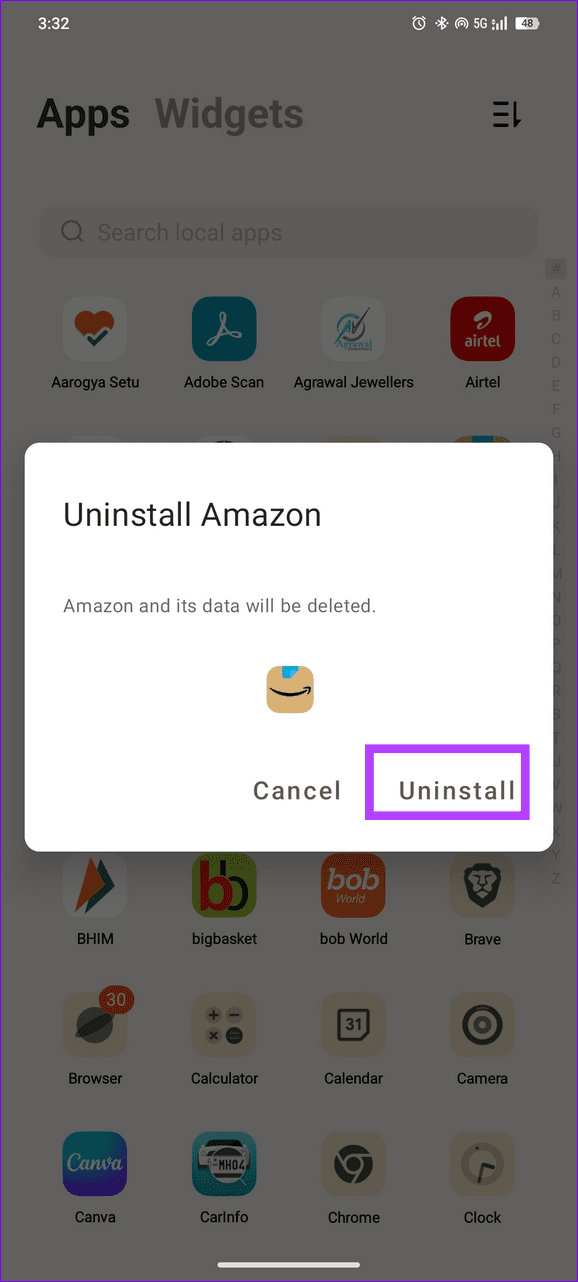
iOS의 경우: Amazon을 길게 탭하여 앱 삭제. 선택하다 삭제 그것을 확인하기 위해.
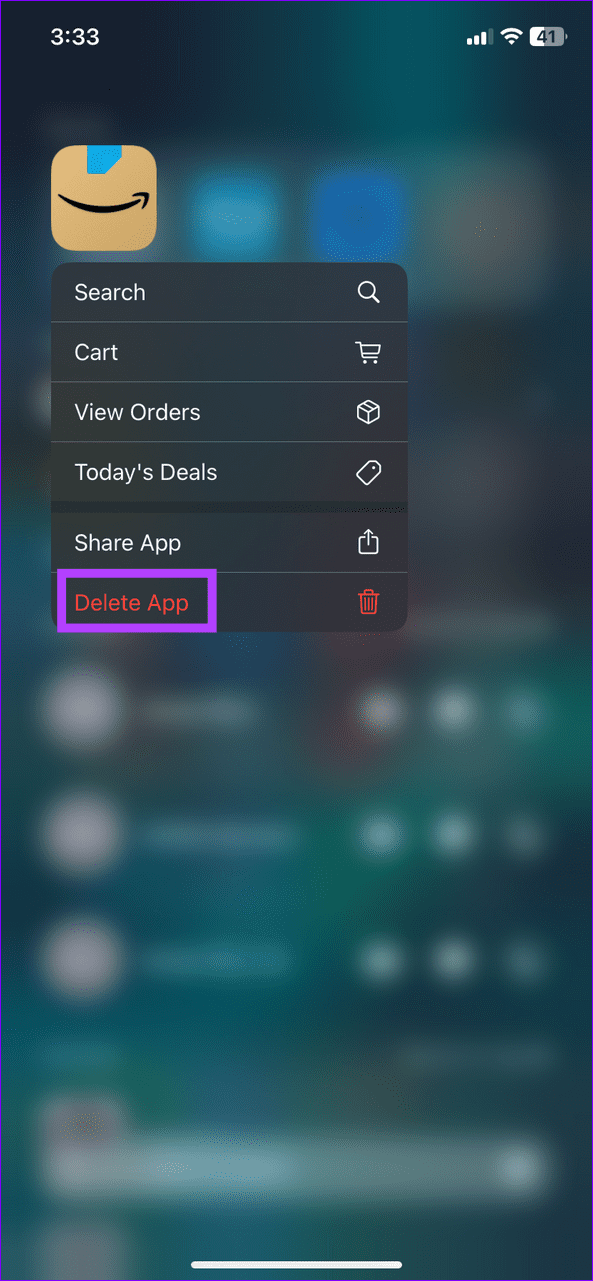
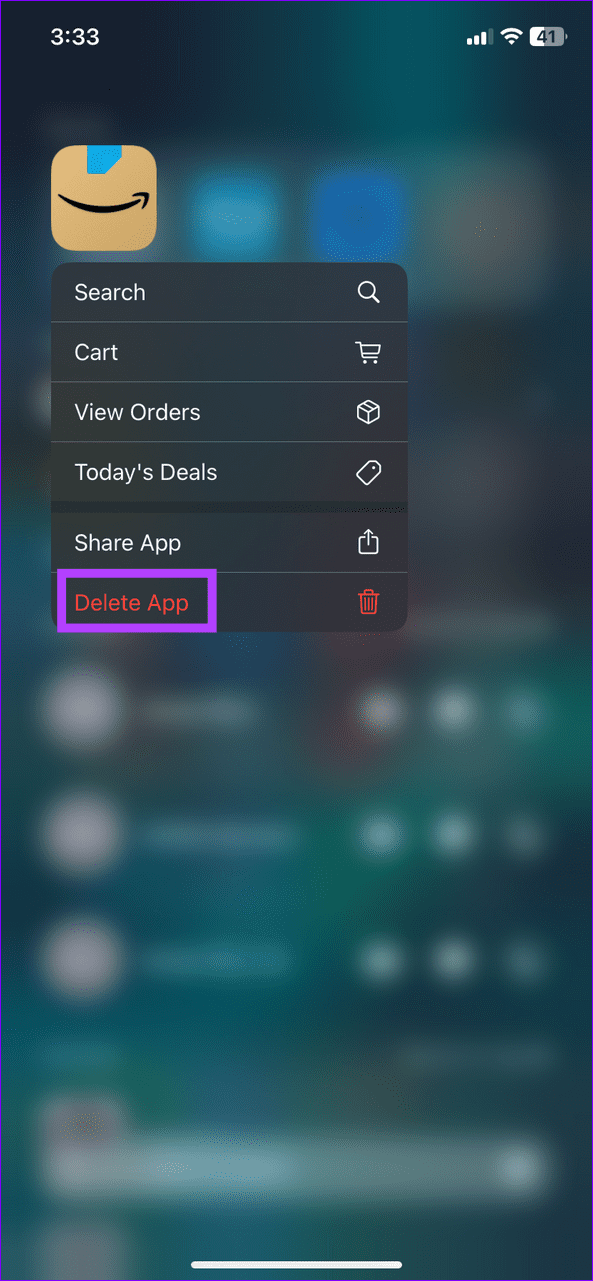
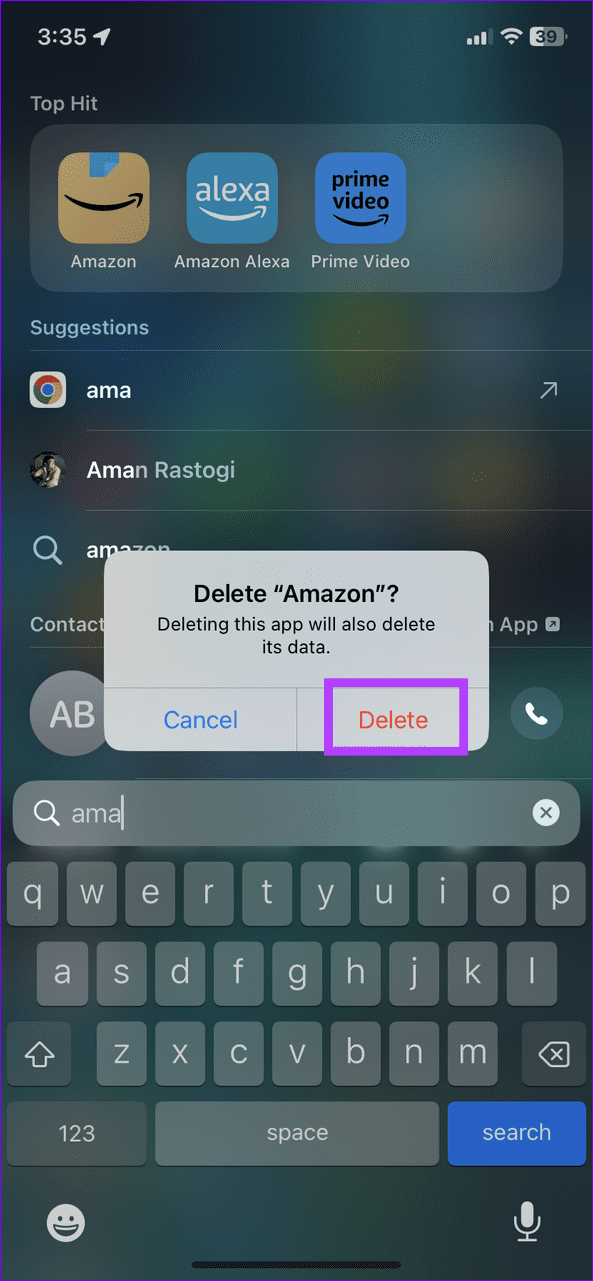
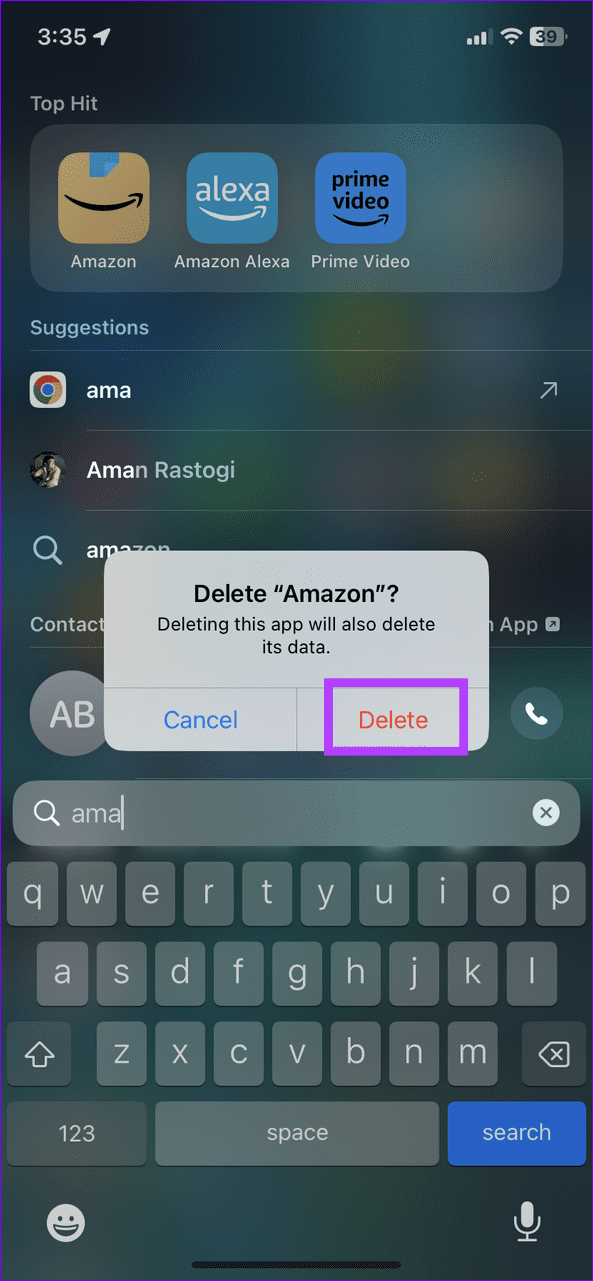
제거한 후에는 Google Play Store 또는 Apple App Store로 이동하여 최신 버전의 Amazon 앱을 설치하세요.
도움이 되었나요?